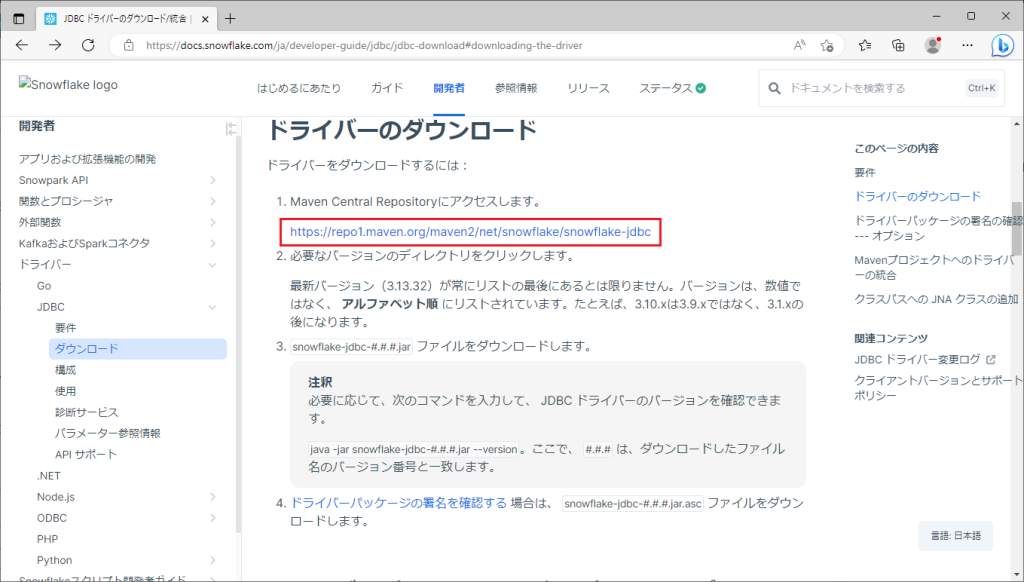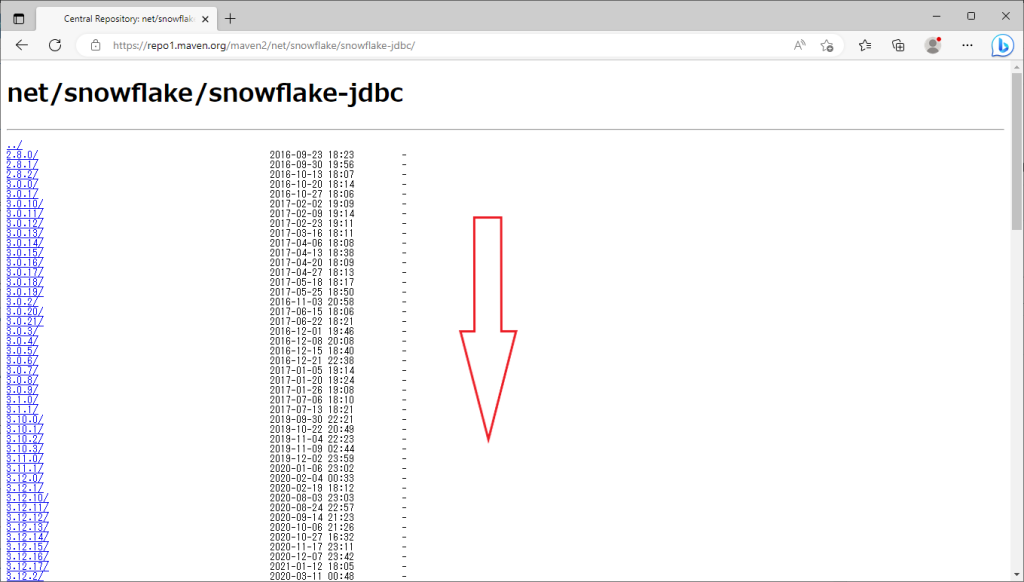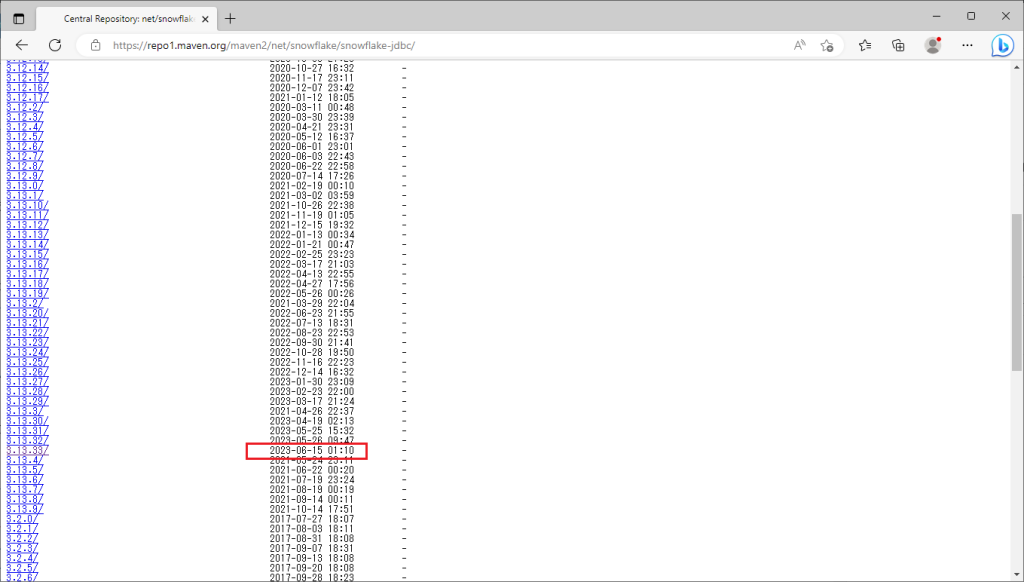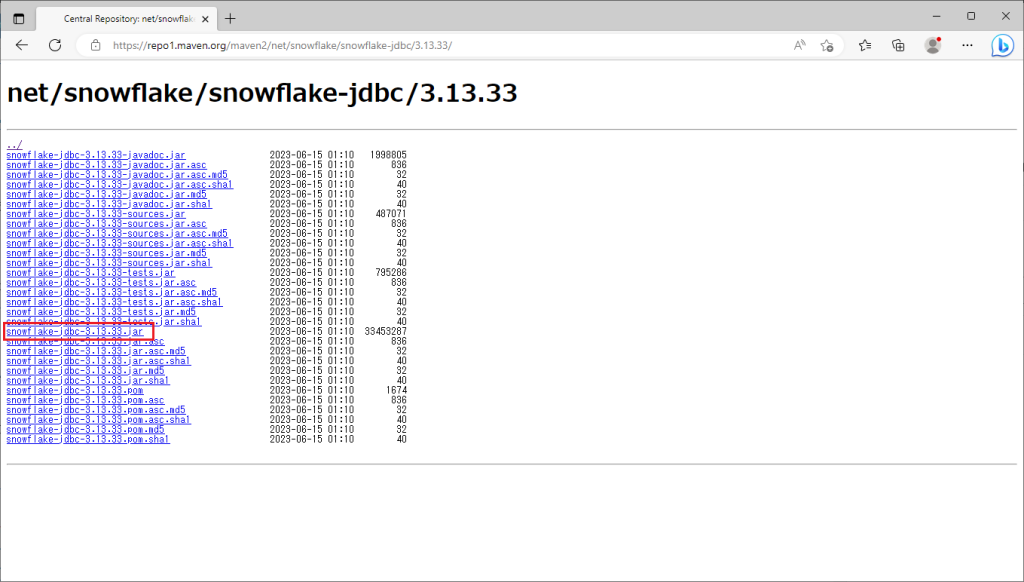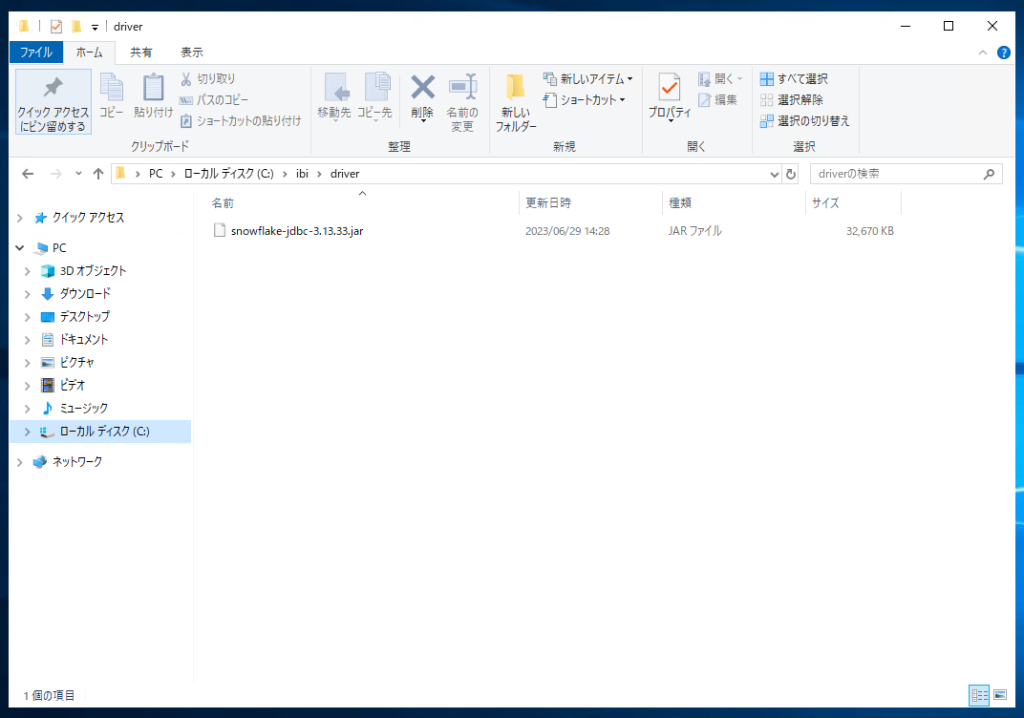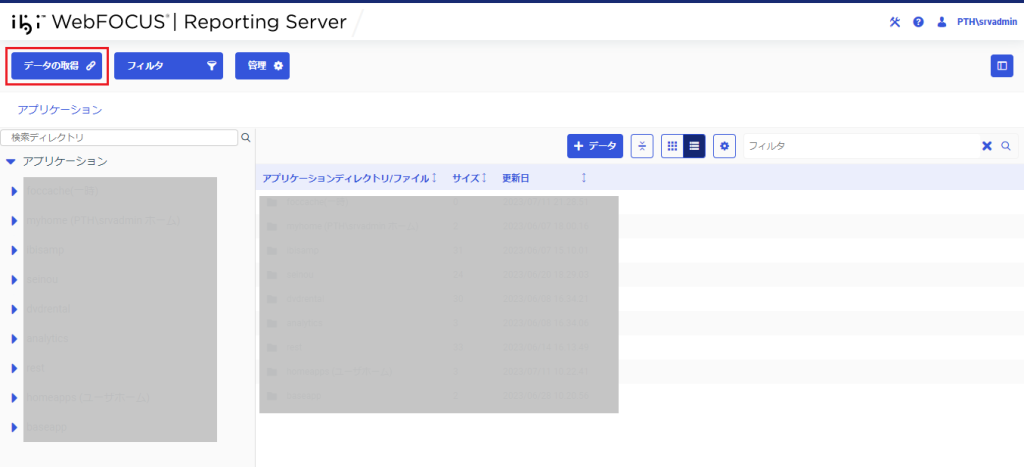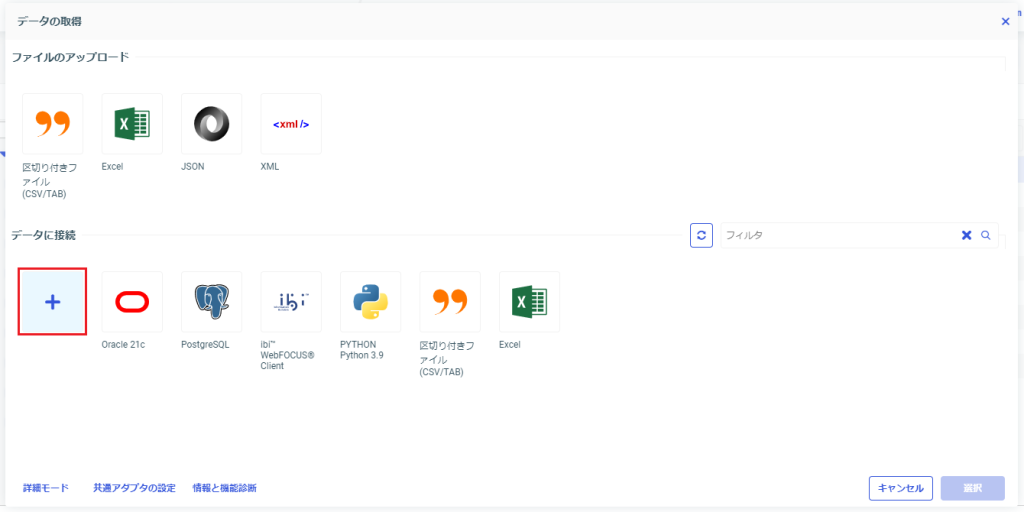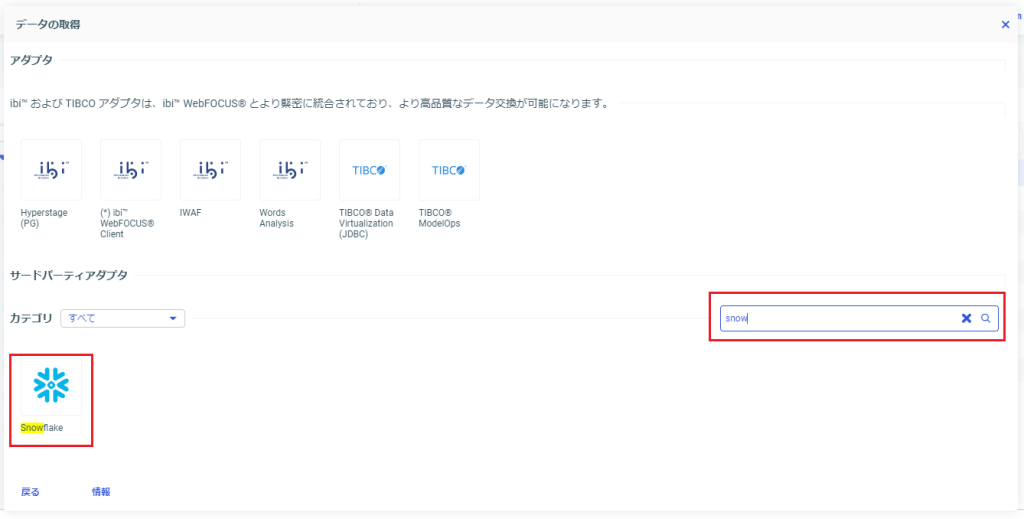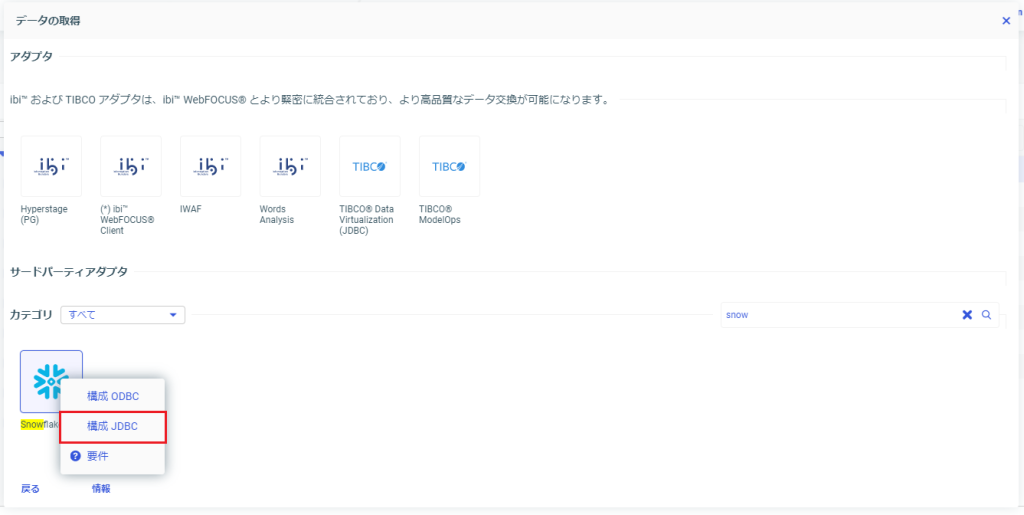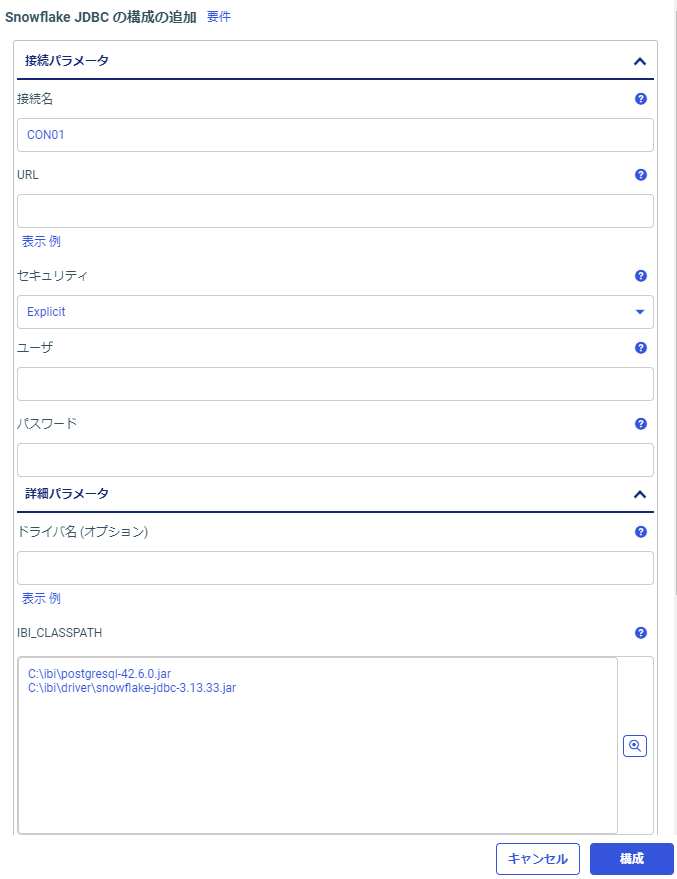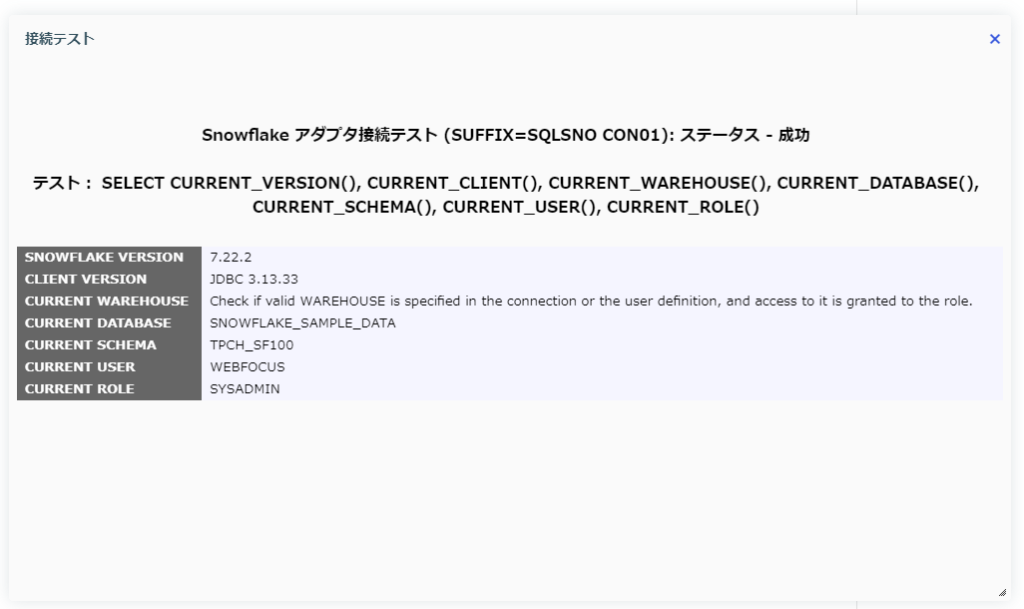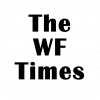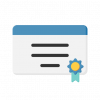WebFOCUSからSnowflakeに接続してみた
WebFOCUSは多種多様なRDBMSへ適切なSQLを発行するためのデータアダプタを保有しており、今話題のDWH Snowflake を使用したデータ検索もできます!
今回は、そんなSnowflakeに接続してみたので、手順を紹介します。
Snowflakeは、クラウドネイティブのデータプラットフォームであり、企業がデータを効率的かつ安全に管理・分析できるように設計されています。
単なるデータウェアハウスの機能に留まらず、データレイク・データエンジニアリング・データサイエンス・データシェアリング・アプリケーションなど単一プラットフォームでデータ統合からデータ活用を実現できるデータプラットフォームです。
また、拡張し続けるエコシステムにより様々な他社ツールを親和性高く利用できるのも特徴です。
2023年5月よりアシストも取り扱いを開始しました!
https://www.ashisuto.co.jp/product/category/datacloud/snowflake/
- 無限にスケーラブルなデータウェアハウス
従来のDWHはスペック変更などを行う場合は、サービスの停止が必要でしたが、Snowflakeはサービスを停止することなく、スケールアウト・スケールアップはもちろんのこと、用途ごとに利用するコンピュートエンジンをわけることが可能です。相互に影響しないため、同時実行性やレスポンスを担保することが可能です。 - コスト
Snowflakeは利用した分だけの課金となるコンサンプションモデルを採用しております。従来のDWHのように事前にサービスを起動するという形ではなく、WebFOCUSなどのBIツールが利用するタイミングで瞬時に立ち上がり、自動的に停止することでコストを最適化することができます。 - データシェアリング
データを共有する場合は、ETL処理やファイル転送などを考慮するポイントがたくさんありますが、Snowflakeはアカウント間で社内・社外問わず即座にデータを共有することが可能です。共有データは常にリアルタイムで更新され、連携処理を作る必要がありません。また、データを共有するだけではなく、マーケットプレイスという場所でデータの販売を行い、収益を得ることが可能です。
1.JDBCドライバを取得する
ODBCドライバーかJDBCドライバーいずれかで接続可能です。
今回はJDBCドライバーで接続します。
JDBCドライバを下記サイトよりダウンロードします。
2.JDBCドライバの配置
3.WebFOCUSデータアダプタを設定する
Webコンソールにアクセスして、アダプタを設定します。
| パラメータ名 | パラメータの概要 | 値(補足) |
|---|---|---|
| 接続名 | WebFOCUSで利用する任意のアダプタ名 | (任意の値) |
| URL | 接続URL | jdbc:snowflake://アカウント識別子/?warehouse=ウェアハウス名&| db=データベース名&|schema=スキーマ名&|role=ロール名 |
| セキュリティ | セキュリティ方式 | Explicit(デフォルト値) |
| ユーザ | Snowflakeの対象DBに接続できるユーザー名 | (利用中の値) |
| パスワード | Snowflakeの対象DBに接続できるユーザーのパスワード | (利用中の値) |
| IBI_CLASSPATH | 利用するJDBCドライバのパス | (配置したファイルパス:今回の場合は「C:\ibi\driver\snowflake-jdbc-3.13.33.jar」) |
4.接続テスト
クラウドDWHというこれまでにない形ですが、通常のRDBMS同様に接続できました!
簡単でしたね。POC検証を始めるお客様もいらっしゃったり、お問い合わせがあったり、Snowflakeの製品としての盛り上がりを感じます。
ご要件があればお気軽にお問い合わせください。